X-Cart是一个用PHP编写的商业开源电子商务CMS平台,用于为企业创建在线商店和销售产品。
在这个主题中,我们将学习如何在Debian 9 , Ubuntu 16.04或CentOS 7中安装X-Cart电子商务平台,以创建一个商业网上商店。
要求
第1步:X-Cart安装的初始配置
1.在第一步中,通过发出以下命令在您的系统中安装unzip实用程序。
# yum install unzip zip [On CentOS/RHEL] # apt install zip unzip [On Debian/Ubuntu]
2, X-Cart是一个基于Web的电子商务平台,部署在Linux的LAMP栈之上。 为了在您的系统中安装X-Cart,首先通过发出以下命令,将所有需要的应用程序的PHP模块安装到您的LAMP中。
------------------ On CentOS/RHEL ------------------ # yum install epel-release # yum install php-mbstring php-curl php-gd php-xml ------------------ On Debian/Ubuntu ------------------ # apt install php7.0-mbstring php7.0-curl php7.0-gd php7.0-xm
3.接下来,从默认配置文件更新以下PHP变量,并设置PHP时区以匹配您的系统地理位置。 PHP提供的时区列表可以在官方PHP时区页面找到。
编辑PHP配置文件通过发出下面的命令根据你自己的分配。
# vi /etc/php.ini [On CentOS/RHEL] # nano /etc/php/7.0/apache2/php.ini [On Debian/Ubuntu]
在php.ini配置文件中更新以下变量。
file_uploads = On allow_url_fopen = On memory_limit = 128 M upload_max_file_size = 64M date.timezone = Europe/Bucharest
4.保存并关闭PHP配置文件并通过发出以下命令来重新启动Apache守护程序以反映更改。
# systemctl restart httpd [On CentOS/RHEL] # systemctl restart apache2 [On Debian/Ubuntu]
5.接下来,通过发出以下命令,登录到MariaDB / MySQL数据库控制台并使用适当的凭据创建X-Cart应用程序数据库。
用您自己的值替换数据库名称,用户名和密码。
# mysql -u root -p MariaDB [(none)]> create database xcart; MariaDB [(none)]> grant all privileges on xcart.* to 'xcartuser'@'localhost' identified by 'your_password'; MariaDB [(none)]> flush privileges; MariaDB [(none)]> exit
第2步:在CentOS,Debian和Ubuntu中安装X-Cart
6.要安装X-Cart,首先从桌面机上进入X-Cart下载页面 ,从他们的网站上填写所需的网页表单,下载最新的zip包。
然后,通过scp命令或sftp协议将下载的zip文件复制到server / tmp目录,如以下示例所示。
# scp x-cart-5.3.3.4-gb.zip [email protected]_server_IP:/tmp [Using SCP] # sftp://[email protected]_server_IP:/tmp [Using sFTP]
7.将X-Cart zip归档文件复制到server / tmp目录后,返回服务器终端并通过执行以下命令来提取归档文件。
# cd /tmp # unzip x-cart-5.3.3.4-gb.zip
8.然后,通过发出以下命令,在/ vaw / www / html / path中创建一个名为shop的目录,并将xcart目录的内容复制到Web服务器文档根路径到shop目录。 另外,将隐藏文件.htaccess复制到webroot / shop目录路径。
# mkdir /vaw/www/html/shop # cp -rf xcart/* /var/www/html/shop/ # cp xcart/.htaccess /var/www/html/shop/
9.接下来,确保webroot path / shop目录中的所有文件都由Apache用户拥有。 发出来列出/ var / www / html / shop /目录权限。
# chown -R apache:apache /var/www/html/shop [On CentOS/RHEL] # chown -R www-data:www-data /var/www/html/shop [On Debian/Ubuntu] # ls -al /var/www/html/shop
10.接下来,通过HTTP协议将您的服务器IP地址转到/ shop URL,点击Click here链接以启动安装过程。
http://your_domain.tld/shop/
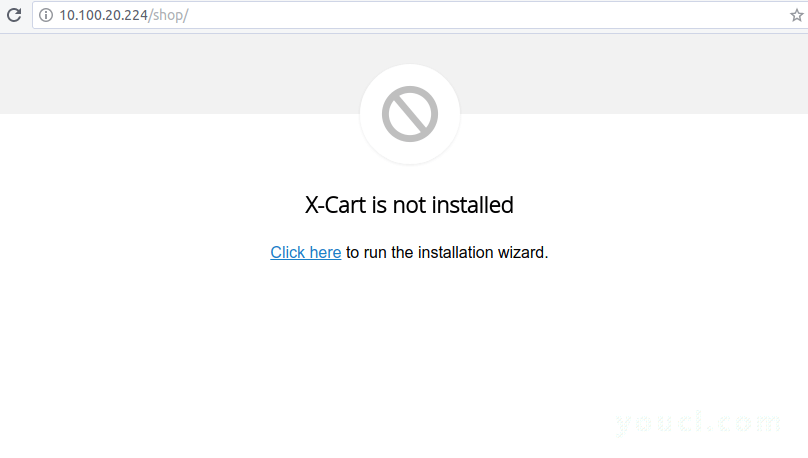
安装X-Cart购物商店
11.接下来,检查我接受许可协议和隐私政策 ,点击下一步按钮接受许可,并转到下一个安装屏幕。
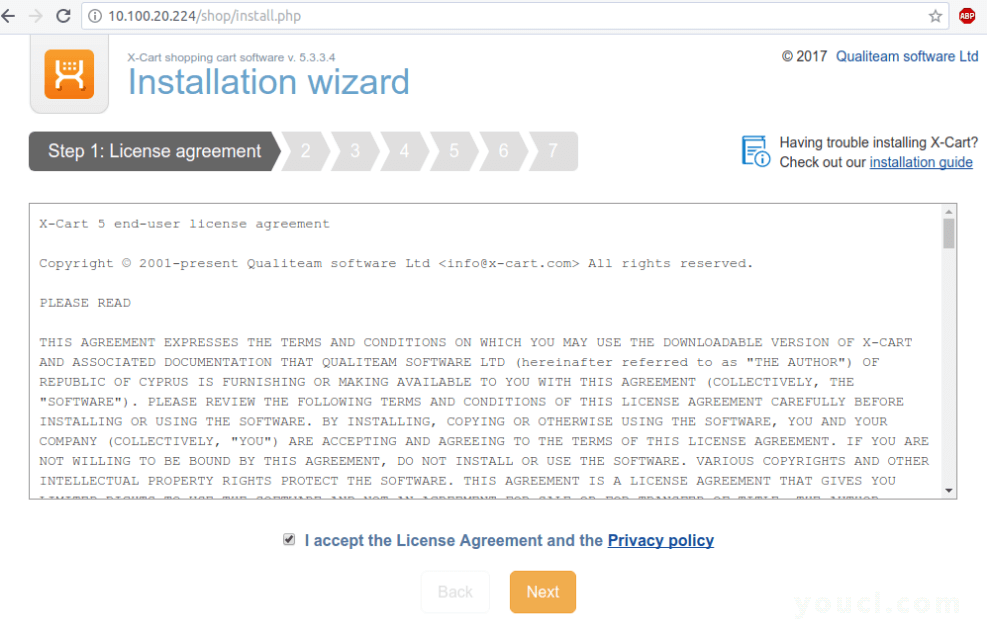
接受X-Cart许可协议
12.在下一个屏幕上添加您的电子邮件地址并为管理员帐户设置密码,然后点击下一步按钮继续安装过程。
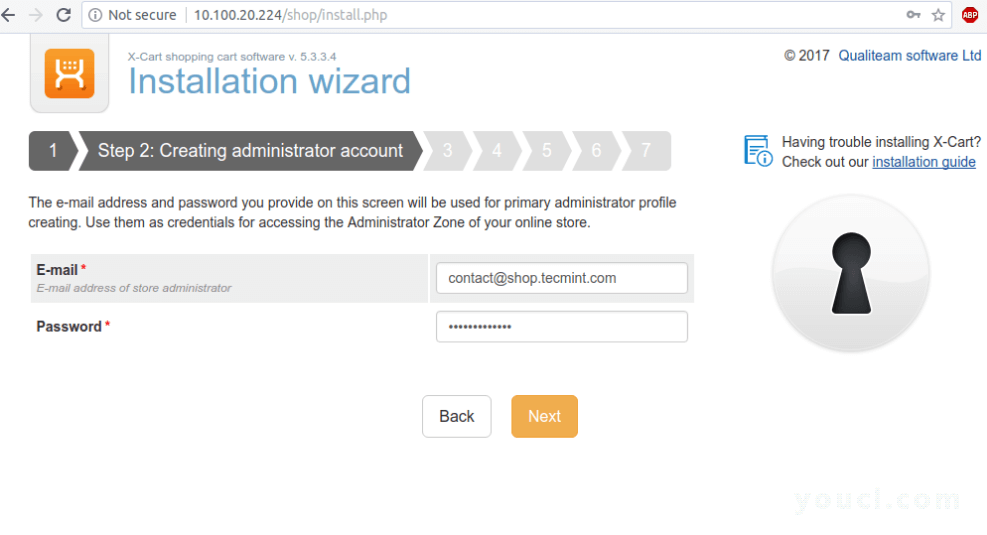
创建X-Cart管理员帐户
13.接下来,添加先前创建的X-Cart MySQL数据库名称和凭证,选中安装样本目录并点击下一步按钮继续。
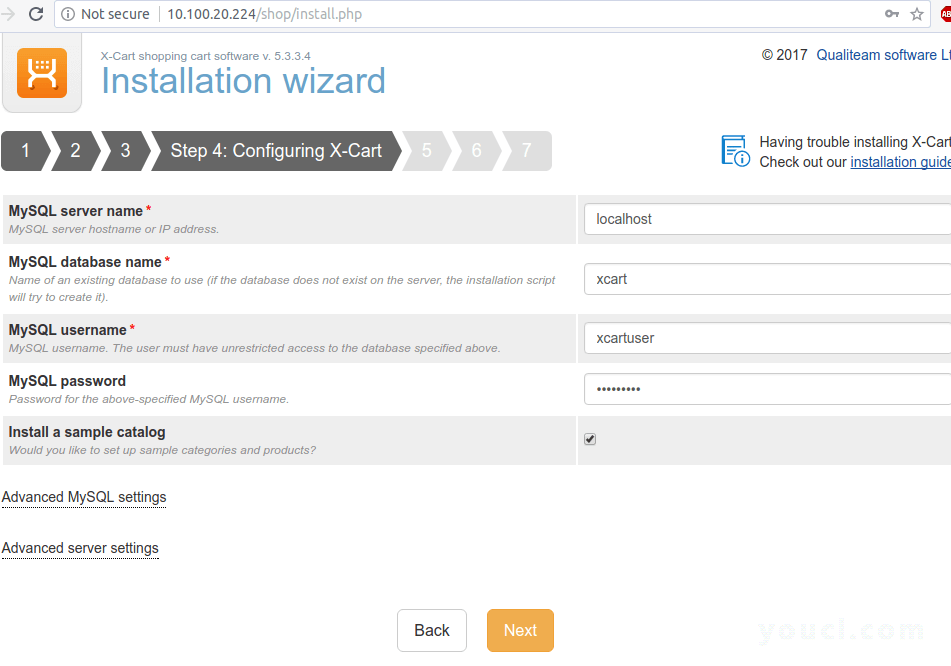
配置X-Cart数据库设置
14.等待安装过程完成,您将看到两个链接,用于访问您的商店的X-Cart管理区(后台)面板和X-cart前端 (客户区),如下图所示。
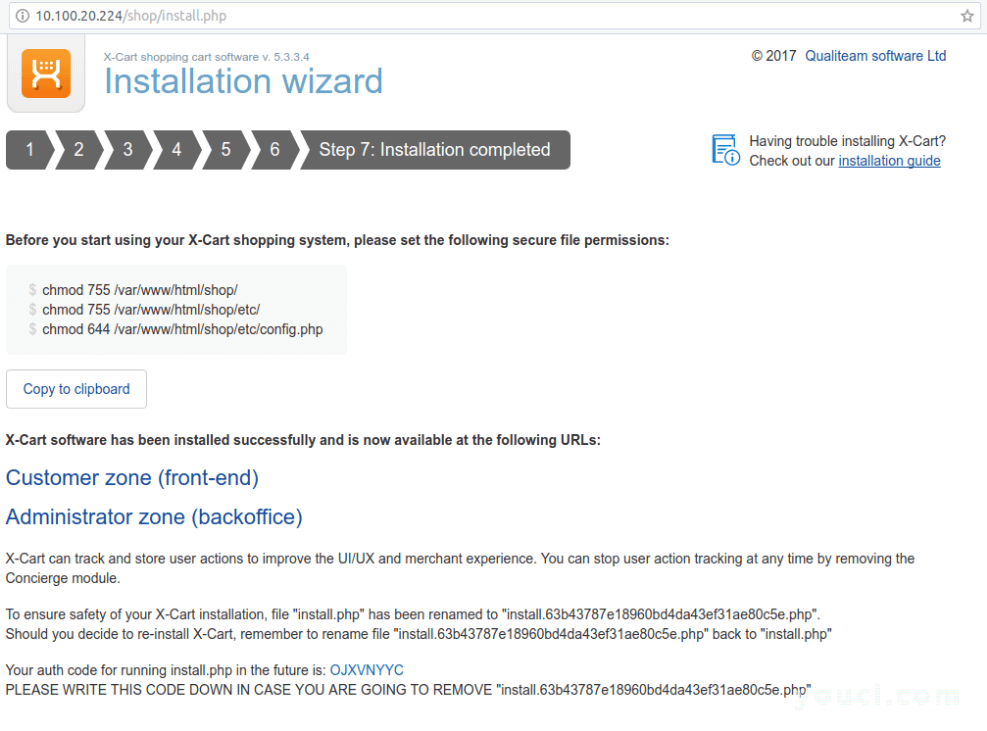
X车安装完成
15.通过点击客户区域链接访问您的X-cart商店前端。 您还可以通过导航到您的服务器IP地址或域名到/商店 URL来访问商店前端,如下面的示例所示。
http://yourdomain.tld/shop
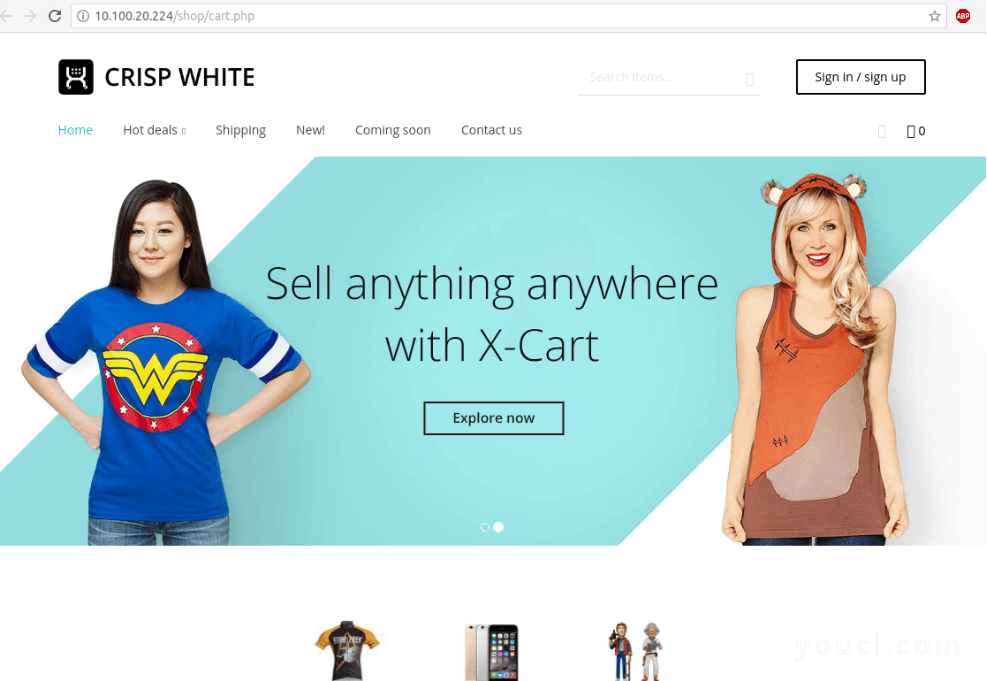
X购物车购物商店
16.接下来,返回到服务器控制台,通过发出以下命令来保护您的X-Cart支持的管理面板:
# chown -R root /var/www/html/shop/etc/ # chown root /var/www/html/shop/config.php
17.最后,通过点击管理员区(后台)链接或通过HTTP协议导航到您的服务器IP地址或域名到/shop/admin.php URL来访问X-Cart后面板,如下面的示例所示。
http://your_domain.tld/stop/admin.php
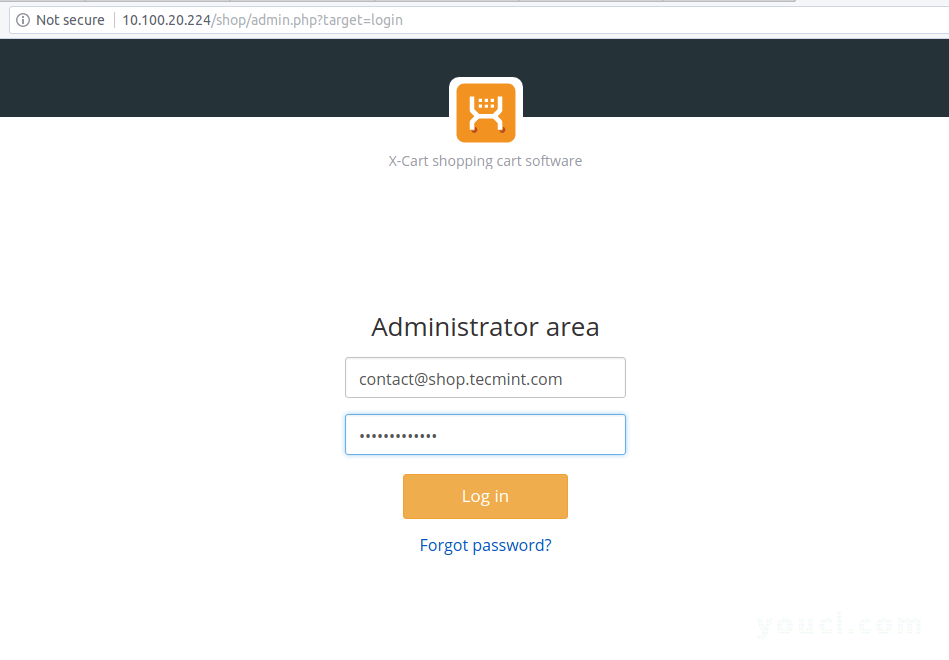
X车的管理员登录
18.使用在安装过程中配置的凭证登录到X-Cart支持的管理面板后,您应激活X-Cart版本并开始管理您的在线商店。
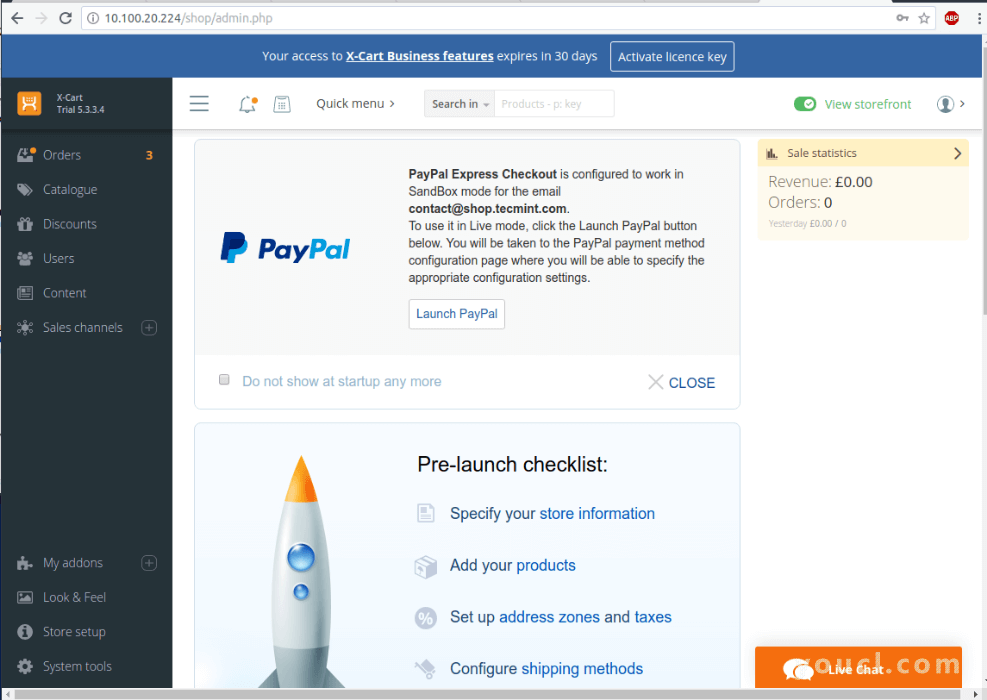
X购物车管理仪表板
恭喜! 您已经成功在您的服务器上安装并配置了X-Cart电子商务平台。








